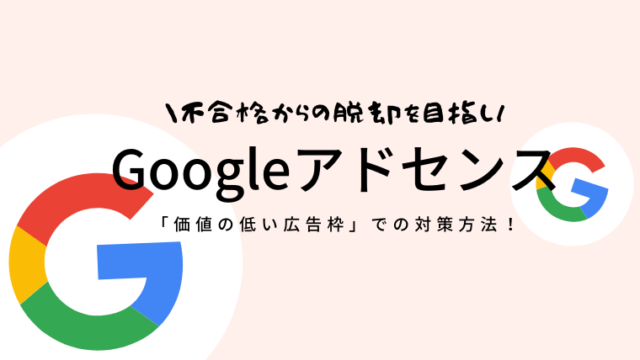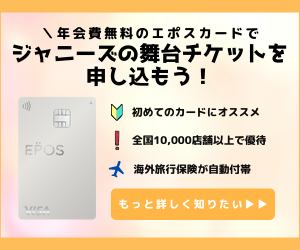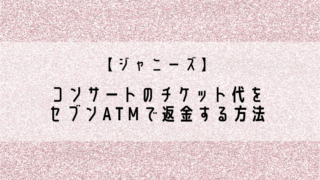こんにちは。
ひまわりと共にへようこそ!MARUと申します。
ブログを始めるにあたって、何をやればいいんだろう・・・
と思っていると、様々なブログで「Googleアナリティクス」と「Googleサーチコンソール」に登録するべき!という記事を目にします。
今回は「Googleアナリティクス」とは一体どういったサービスなのか?登録方法と、はてなブログへの設定方法についてご紹介します。
- ブログ初心者
- サイト作り未経験者
- 自分のブログを解析して、アクセスを増やしたい
という方に、読んでほしい記事となっています。
Googleアナリティクスとは
「アナリティクス」とは、Googleが提供しているアクセス解析ツールのことを言います。
この「Googleアナリティクス」には有料版もありますが、大企業向けのサービス内容で費用も高額となっている為、個人がブログ運営に使う分には無料版で十分な内容となっています。
なんと国内の約8割以上の企業が導入しているようなので、信頼感がありますよね。
アクセス解析ツールで何が分かるのか
アクセス解析ツールである「アナリティクス」に登録すると、ブログ運営でどのように活躍するのでしょうか?
- どんな人がブログを見ているか
・年齢、性別、地域など - どこからブログにたどり着いたか
・検索、SNSなど - どのページにどのくらいの時間滞在したか
・直帰率、離脱率、滞在時間 - どのページからどのページへ移動したか
・サイト内の行動フロー - パソコン、スマホ、タブレットでのアクセス割合
・デバイス数
アナリティクスに登録していると、自分のサイトに辿りついた人がどのように行動しているのか反応を知ることができます。
Googleアナリティクスでの反応を確認して、
「どうすればアクセス数がもっと増えるのか」
「ブログ内をもっと回遊してくれるのか」
対策を考えながらブログ運営を行うことができます。
例えば当ブログの場合、Googleアナリティクスの解析で直帰率100%の時期がありました。
開設当初で仕方ないとは思いいつつ、やっぱりショックでした。
そこで、関連する記事を多く更新することを意識したり、過去の関連記事へアクセスできるように内部リンクを貼ったりと対策を行いました。
他にも、
「SNSからの訪問が多いので、ブログだけではなくTwitterの更新も頑張ろう!」
「スマホからの訪問が多いので、PCだけではなくスマホでも見やすいデザインを設定しよう!」
など、自分のブログが客観的にどう見られているのかをデータで確認することができるので、ブログ運営の方向性が絞れたと思います。
そして、このブログは女性アクセスがほとんどだと思っていたのですが、実は男性が大半でした!
Googleアナリティクス登録・設定方法
Googleアナリティクスを活用するためには、
- Googleアナリティクスにサイトを登録する
- ブログ(はてなブログ)にgoogleアナリティクスを設定する
という2つの工程があります。
初心者の私も開設当時は、写真を見ながら登録をしました。
今後ブログが大きく成長した時には、欠かせないサービスのひとつとなる為、早めに設定を行いましょう。
Googleアナリティクスにブログを登録
アナリティクスに登録するためには、まずGoogleアカウントが必要となります。
Googleアカウントの作成方法は下記記事を参考にご覧ください。
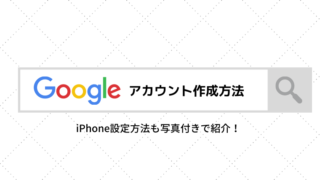
まずGoogleを検索(https://www.google.co.jp/)右上にアカウントが表示されているような、ログイン状態から始めます。
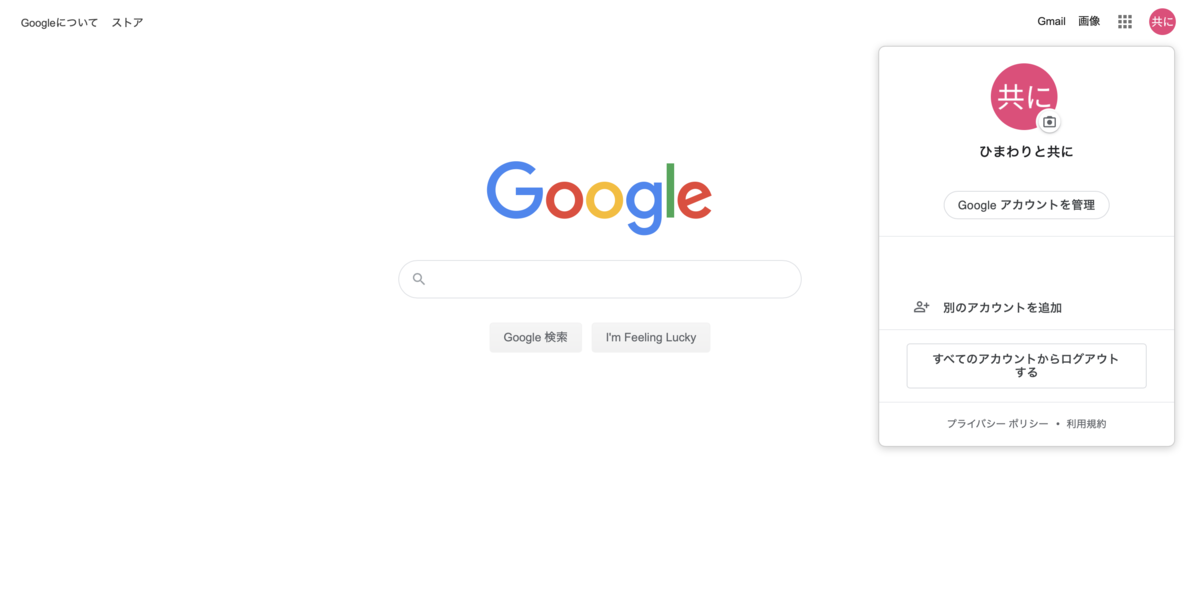
ログイン状態から「Googleアナリティクス」と検索(https://marketingplatform.google.com/intl/ja/about/analytics/)します。
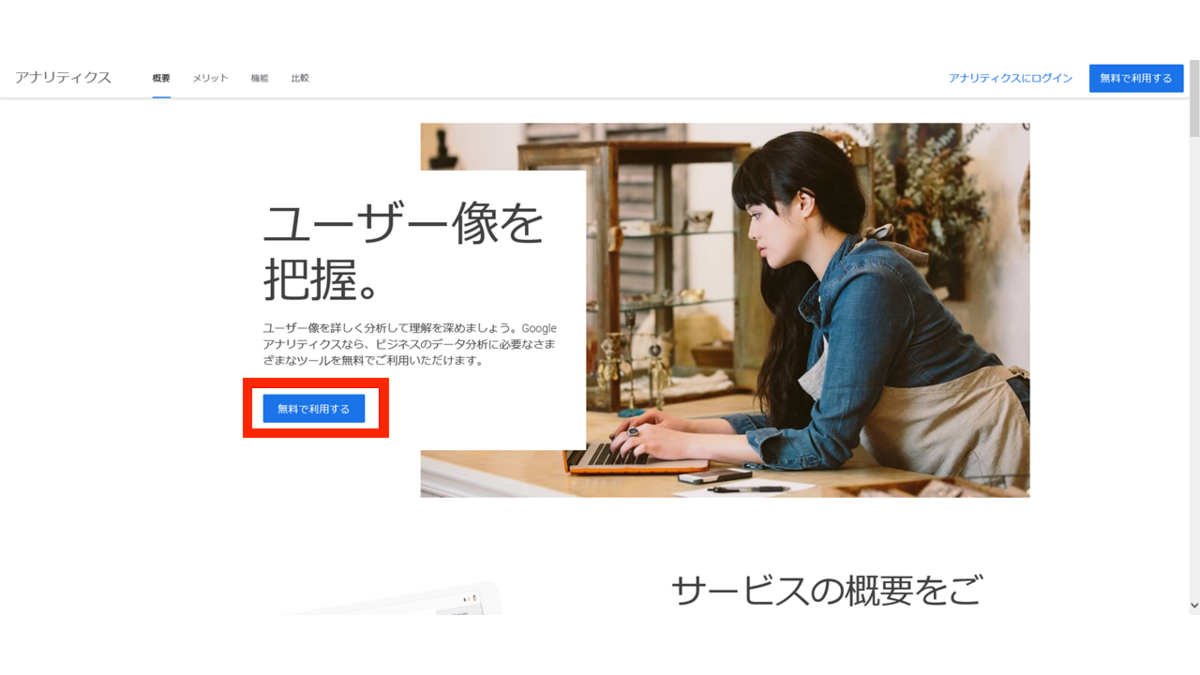
「無料で利用する」を選択し登録へと進みます。
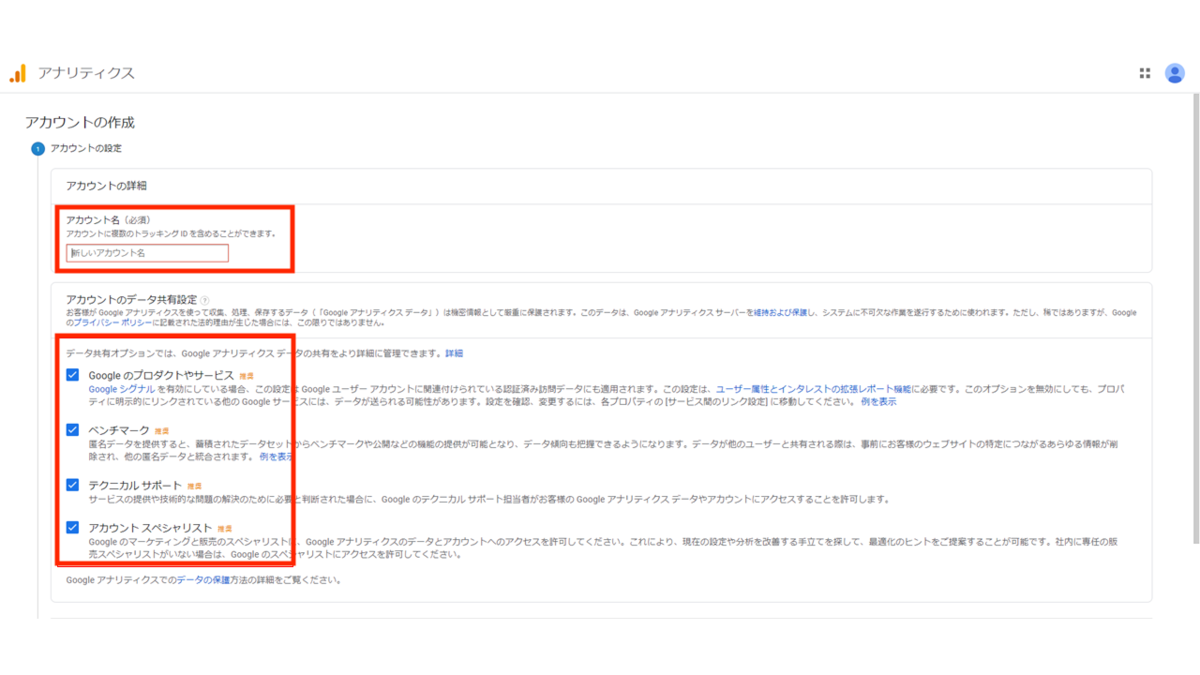
| 必須 | アカウント名 | サイト名またはブログタイトルを入力 |
チェックは全てついたままで大丈夫です。
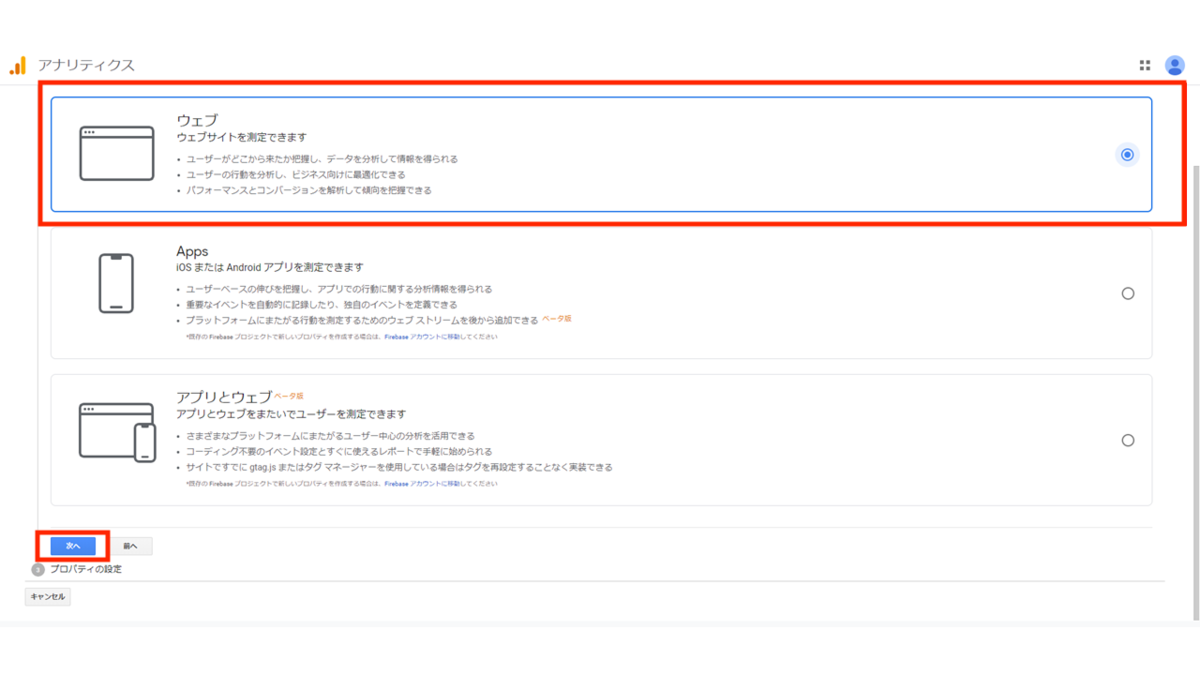
ブログ解析のために、Googleアナリティクスの利用を考えている方は「ウェブ」を選択します。
次へを選択して進みます。
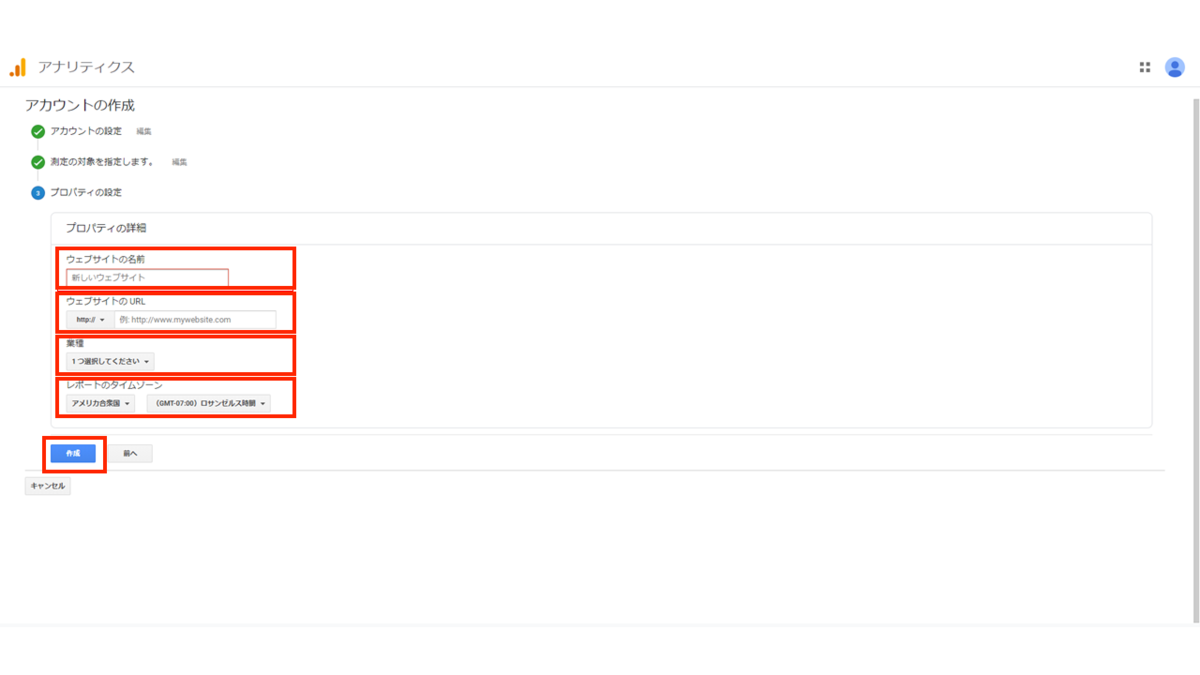
| 必須 | ウェブサイトの名前 | ブログ名やタイトル |
| 必須 | ウェブサイトのURL | http://もしくはhttps://以降を入力 |
| 必須 | 業種 | ブログ内容によって選択 |
| 必須 | レポートのタイムゾーン | 日本 |
作成をクリックすれば「アナリティクス」への登録は完了です。
次は使用するブログへ設定を行う為、画面を閉じずにそのまま進みましょう。
はてなブログにgoogleアナリティクスの設定
今回は「はてなブログ」への設定方法をご紹介します。
まずは、先ほど登録したアナリティクスの画面から設定で必要となるトラッキングIDを確認します。
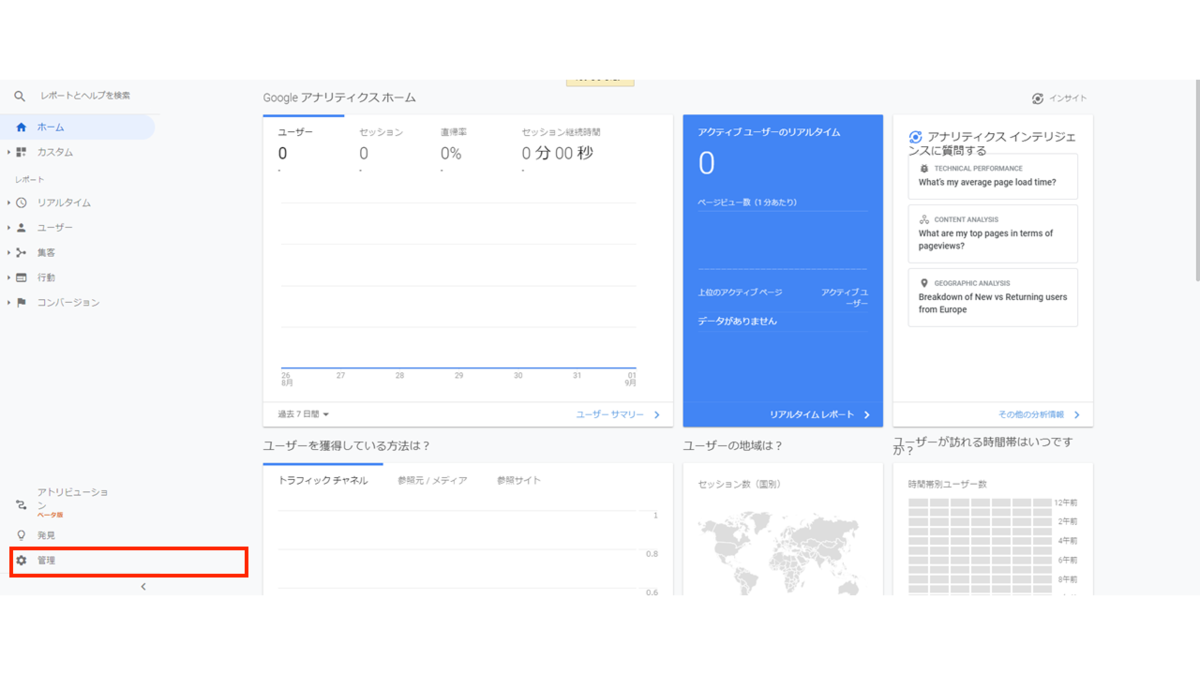
アナリティクスの画面左下から「管理」をクリックします。
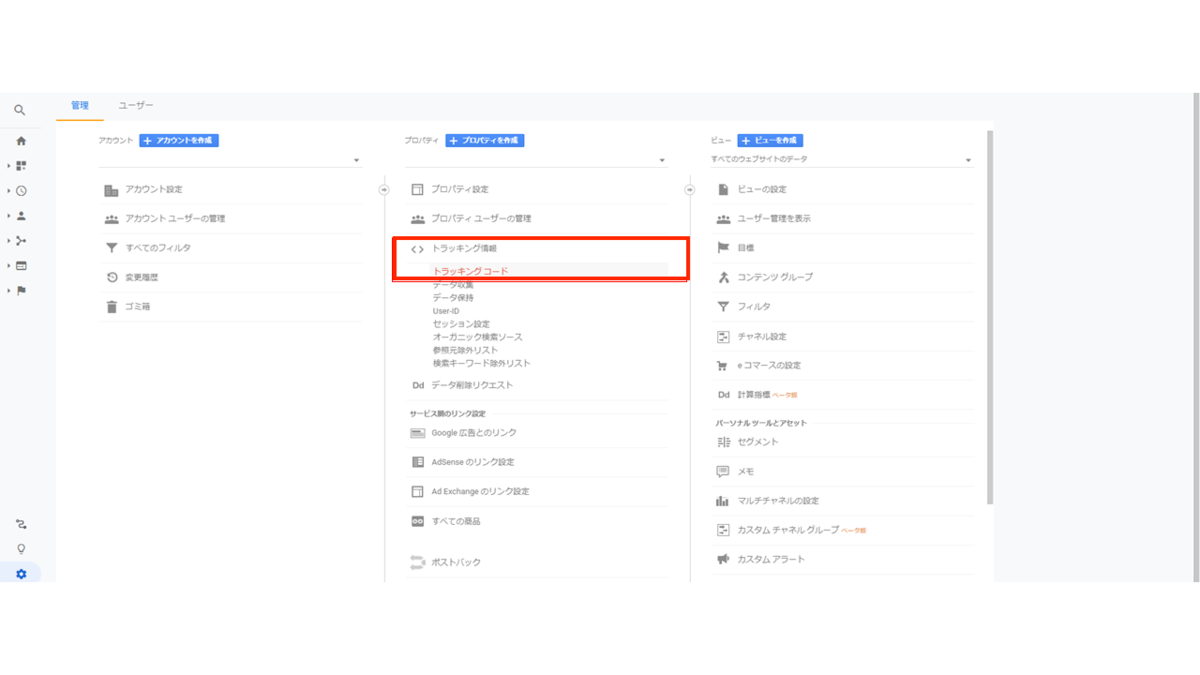
プロパティの欄から「トラッキング情報」を選択し、「トラッキングコード」をクリックします。
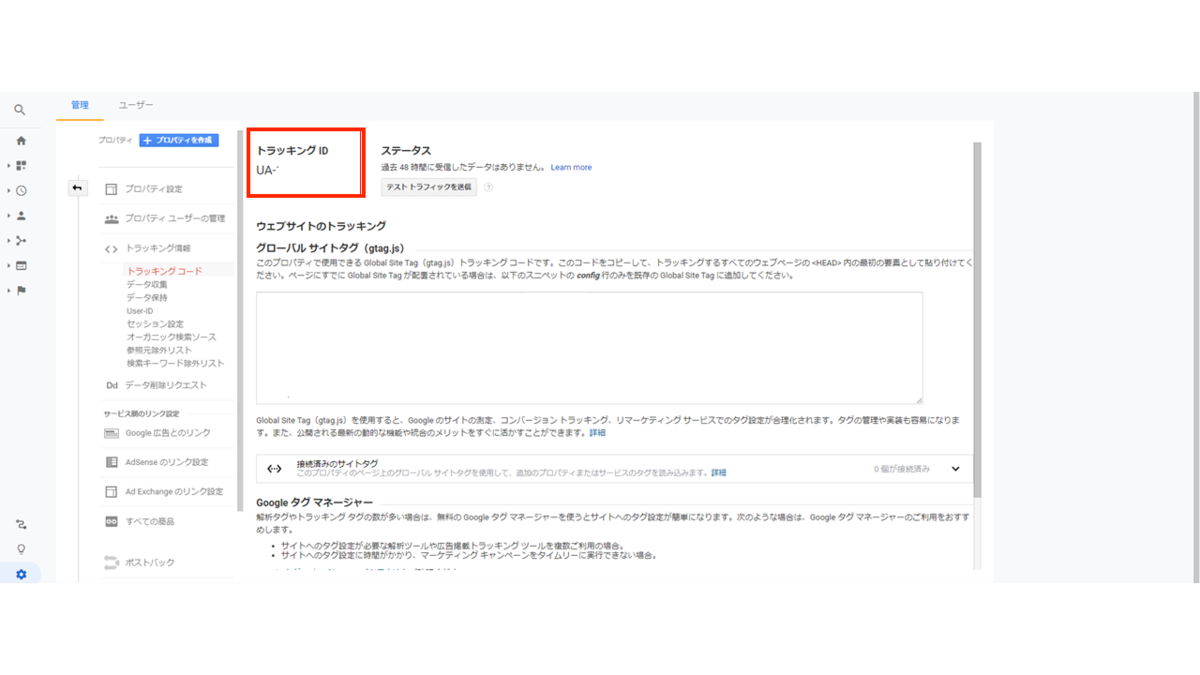
UAから始まるトラッキングコードが表示されるので、それをコピーまたは控えておきます。
ここからは、はてなブログの管理画面に移ります。
まずは、はてなブログにログイン。(https://hatenablog.com)
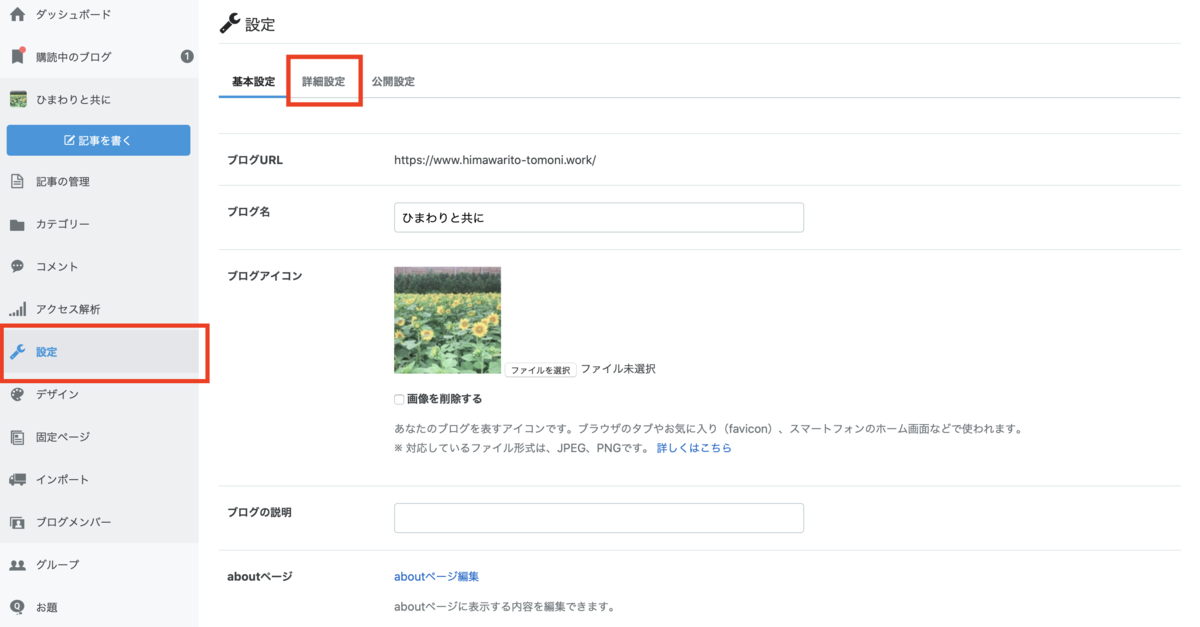
「設定」の中から「詳細設定」を選択します。
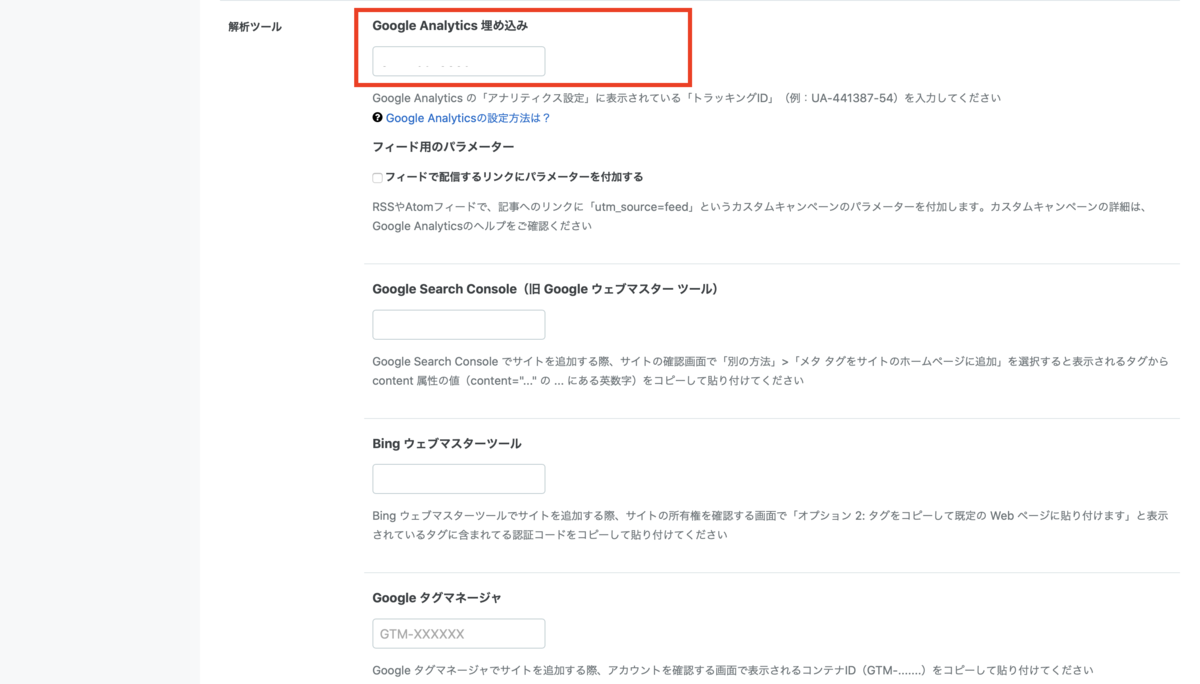
少し画面を下へとスクロールすると、「解析ツール」の項目が表示されます。
「Google Analytics 埋め込み」欄に、先ほどGoogleアナリティクスで確認した、UAから始まるトラッキングコードを入力します。
画面下の「変更」ボタンを押して、設定完了となります。
Googleアナリティクスを設定してみて
はてなブログでは、簡単にGoogleアナリティクスが設定できるようになっている為、初心者でも迷うことなくできました。
同様に、ブログを始めたら登録するべきと言われている「Googleサーチコンソール」も簡単に設定することができるので、そちらの記事も合わせてご覧ください。